Το Επάγγελμα του φυσικοθεραπευτή κατά κύριο λόγο απαιτεί την έκδοση παραστατικών Παροχής υπηρεσιών (Απόδειξη παροχής – Τιμολόγιο παροχής)
Τα παραπάνω παραστατικά καλύπτονται από την συνδρομή HYGEIA- ENTRY – STANDARD
Αρχική παραμετροποίηση :
Κεντρικό ΜΕΝΟΥ -> Ρυθμίσεις -> Γενικές -> Wizard Γρήγορης Παραμετροποίησης.
Βημά 1 (Στοιχεία Εταιρίας)
Στο πρώτο βήμα του wizard θα ορίσουμε τα βασικά στοιχειά της επιχείρησης μας όπως ο Τίτλος Επιχείρησης , Α.Φ.Μ. , Δ.Ο.Υ. Καθεστώς Φ.Π.Α.* , Οδό , Πόλη , Τκ. ,
*το καθεστώς ΦΠΑ αφορά την γενική παραμετροποίηση εφαρμογής.

Βήμα 2 (Πληροφορίες Εκτύπωσης)
Τα παρακάτω προαιρετικά πεδία αφορούν την εκτύπωση των παραστατικών σας και τυπώνονται εφόσον συμπληρωθούν. Στο πάνω μέρος της εκτύπωσης, τυπώνονται το Λογότυπο Εταιρίας και τα πεδία Πληροφορίες Εκτύπωσης 1 έως 5, ακριβώς κάτω από τον Τίτλο Επιχείρησης και το Α.Φ.Μ. Στο κάτω μέρος της εκτύπωσης, τυπώνονται τα Σχόλια Εκτύπωσης 1 έως 3 και η Υπογραφή Επιχείρησης. Για παράδειγμα, μπορείτε να συμπληρώσετε τα στοιχεία διεύθυνσης και επικοινωνίας στις Πληροφορίες Εκτύπωσης και τους λογαριασμούς εξόφλησης στα Σχόλια Εκτύπωσης.

Bήμα 3-4 (Φόρμες Εκτύπωσης Υπηρεσιών)
Επιλέξτε μια φόρμα εκτύπωσης που θα χρησιμοποιηθεί για την εκτύπωση των παραστατικών υπηρεσιών σας. Όλες οι σειρές παραστατικών υπηρεσιών θα ενημερωθούν με την επιλογή σας. Σε περίπτωση που δεν θέλετε να επιλέξετε μία νέα φόρμα εκτύπωσης, μπορείτε να παραλείψετε αυτό το βήμα.
Μέσα από το συγκεκριμένο μενού μπορείτε να προβάλλετε επιλέγοντας το μεγεθυντικό φακό την εκάστοτε πρότυπη φόρμα έτσι ώστε να επιλέξετε την επιθυμητή με βάση τις ανάγκες της επιχείρησης.
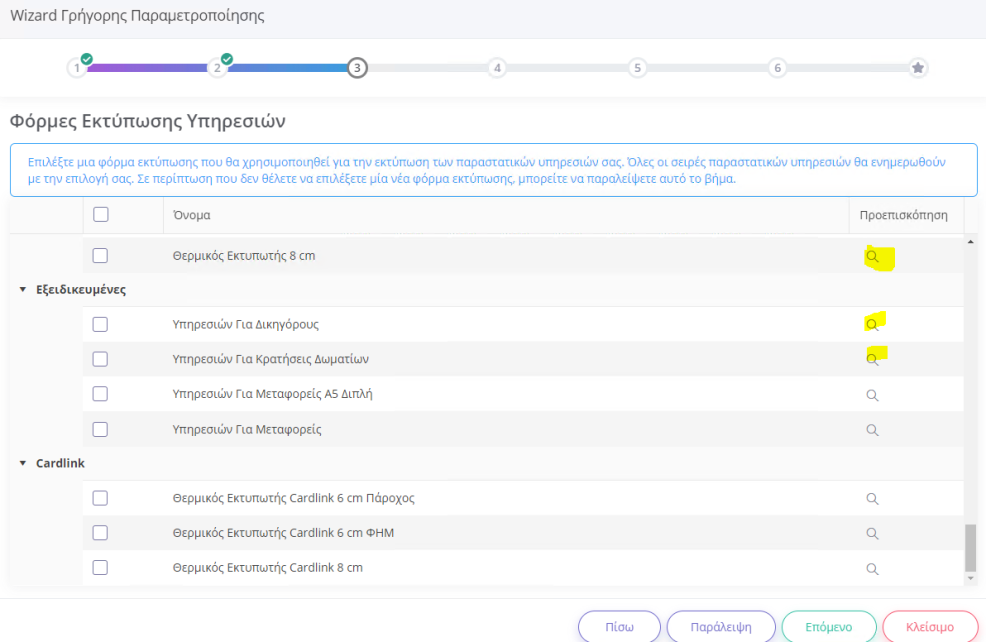
Βήμα 5 (Παραμετροποίηση Πρότυπων Αποδείξεων)
Εφόσον τα παραστατικά που συνήθως εκδίδετε αφορούν μία υπηρεσία ή είδος, μπορείτε να ορίσετε ένα πρότυπο που θα το χρησιμοποιείτε για γρήγορη καταχώρηση από το μενού “Απόδειξη”. Σε αντίθετη περίπτωση, μπορείτε να παραλείψετε αυτό το βήμα.
Βήμα 6 (Παραμετροποίηση Γ.Γ.Π.Σ.)
Καταχωρήστε τα στοιχεία σύνδεσης με τη Γ.Γ.Π.Σ. για να αναζητήσετε και να ανακτήσετε δεδομένα συναλλασσόμενων με βάση το Α.Φ.Μ., από την αντίστοιχη υπηρεσία. Τα συγκεκριμένα στοιχεία σύνδεσης δεν έχουν καμία σχέση με τα στοιχεία σύνδεσης Taxisnet ή myData και μπορείτε να ζητήσετε από τον φοροτεχνικό σας να τα εκδώσει για εσάς.
Οδηγίες για την έκδοση και την ενεργοποίηση Κωδικών μπορείτε να βρείτε ΕΔΩ
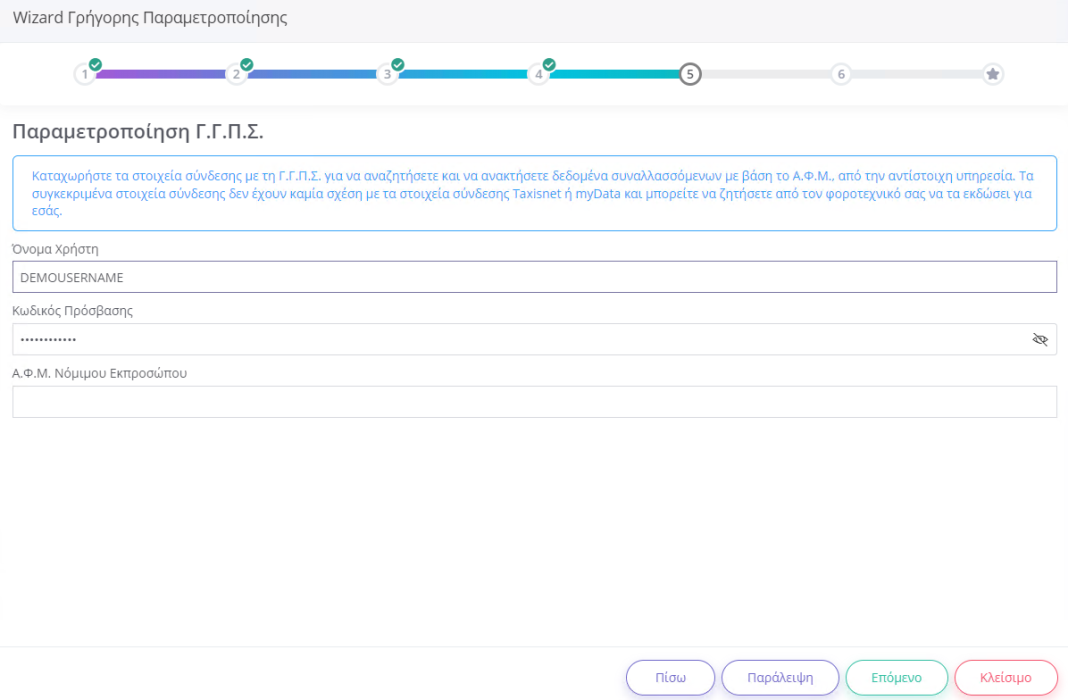
Βήμα 7 (Παραμετροποίηση myData)
Συμπληρώστε τα στοιχεία σύνδεσης με την πλατφόρμα myData και επιλέξτε τον Τρόπο Ενημέρωσης για τα παραστατικά σας. Μπορείτε αργότερα να διαφοροποιήσετε την επιλογή σας ανά σειρά παραστατικού, είτε μέσω του myData Wizard είτε μέσω του μενού Σειρές Παραστατικών. Για την απόκτηση των κωδικών myData, παρακαλούμε επικοινωνήστε με τον φοροτεχνικό σας.
Καταχώρηση υπηρεσιών
Αφού έχουμε ολοκληρώσει την γρήγορη παραμετροποίηση εφαρμογής με την χρήση του Wizard, μπορούμε να μεταφερθούμε και να καταχωρήσουμε τις υπηρεσίες τις οποίες παρέχουμε έτσι ώστε να είναι έτοιμες προς τιμολόγηση.
Tο συγκεκριμένο βήμα δεν είναι υποχρεωτικό καθώς με βάση την δραστηριότητα του επαγγέλματός ενδεχομένως ο μεγαλύτερος όγκος των υπηρεσιών να διαφέρουν.
Για να καταχωρήσουμε μία νέα υπηρεσία θα χρειαστεί να μεταφερθούμε από το Κεντρικό Μενού -> Υπηρεσίες
Από το μενού υπηρεσιών, μπορείτε να καταχωρίσετε, αποθηκεύσετε, διαγράψετε, ανανεώσετε, αναζητήσετε, μια υπηρεσία μέσω αντίστοιχων πλήκτρων. Πρέπει να σημειώσουμε, επίσης, ότι η διαχείριση μιας υπηρεσίας, δε διαφέρει από τη συνήθη διαχείριση ενός κανονικού είδους.
Για την καταχώριση νέας υπηρεσίας, θα πρέπει να επιλέξετε το πλήκτρο “Δημιουργία” όπου, στη σελίδα που ανοίγει, πρέπει να συμπληρώσετε τα βασικά στοιχεία που αφορούν στη νέα εγγραφή.
Καταχώρηση πελάτη
Οι Πελάτες αφορούν σε φυσικά ή νομικά πρόσωπα που κάθε επιχείρηση παρακολουθεί και σχετίζονται άμεσα με τις Πωλήσεις των ειδών ή των υπηρεσιών της καθώς επίσης και με την εισπρακτική λειτουργία της επιχείρησης.
Οι πελάτες είναι ένα σημαντικό στοιχείο της εφαρμογής, δεδομένου ότι όλες οι συναλλαγές πωλήσεων και εισπράξεων υλοποιούνται με βάση τους καταχωρισμένους πελάτες.
Από το μενού των Πελατών μπορείτε, μέσω των αντίστοιχων πλήκτρων, να καταχωρίσετε ένα Νέο Πελάτη, καθώς επίσης και να αναζητήσετε , τροποποιήσετε, διαγράψετε, αποθηκεύσετε υπάρχοντα Πελάτη.
Για την καταχώριση νέου Πελάτη, θα πρέπει να επιλέξετε το πλήκτρο “Δημιουργία” όπου, στη σελίδα που ανοίγει, πρέπει να συμπληρώσετε τα βασικά στοιχεία που αφορούν στη νέα εγγραφή.
Αναλυτικές Οδηγίες για την καταχώρηση πελάτη ΕΔΩ
Έκδοση παραστατικού
Από το κεντρικό Μενου -> Τιμολόγια Υπηρεσιών , μπορείτε, μέσω των αντίστοιχων πλήκτρων, να καταχωρήσετε ένα νέο παραστατικό, καθώς επίσης και να αναζητήσετε, τροποποιήσετε και αποθηκεύσετε ή διαγράψετε ήδη καταχωρισμένα παραστατικά.
Για την καταχώριση νέας εγγραφής θα πρέπει να επιλέξετε το πλήκτρο “Δημιουργία” όπου, εμφανίζεται η φόρμα καταχώρισης παραστατικού.
Αναλυτικές Οδηγίες για την έκδοση παραστατικού μπορείτε να βρείτε ΕΔΩ
